تعد التغييرات التي قدَّمتها Microfost في قائمة ابدأ في Windows 11 الشيء الوحيد الذي لا يمكن تجاهله، فما كان سابقاً زراً تحوَّل إلى نسخة بحث متطوِّرة. قد يبدو هذا التصريح مربكاً إذا توقفنا هنا.
سيقدِّم هذا المقال جميع التفاصيل عن أحدث قائمة ابدأ في Windows 11 وكيفية التنقُّل عبرها، وسنعدِّد أيضاً جوانب Windows 11 الجديد السلبيَّة ونقارِنه مع إصدار Windows 10. ونأمل أن تَصِلك الصورة بوضوح بعد الحصول على جميع المعلومات. لذلك تابع القراءة!
الجزء 1: ما الجديد في قائمة ابدأ في Windows 11؟
قبل أن نرى ميزات قائمة ابدأ الجديدة في Windows 11، لنتعرَّف على موقع قائمة ابدأ وطبيعتها في الإصدار الأقدم، حيث أنَّك سترى قائمة ابدأ ممثَّلة بشعار "Windows" في الزاوية السفليَّة اليسرى، أو يمكنك النَّقر على زر Windows الموجود على لوحة المفاتيح وستظهَر حينها. على لوحة ابدأ، يتضمن الجانب الأيسر خيارات مختلفة والجانب الأيمن تشغله المربعات الحيَّة.
يمكنك جمع عدَّة تطبيقات في مربع واحد لتحديد المواقع بطريقة منظمة في قائمة "Start". وعلى الجانب الأيسر من اللوحة، ستجد الخيارات Restart وShutdown وSleep مع settings وPictures وDocuments. والآن، لنشاهد التغييرات.
1. تموضع مركزي وغياب النوافذ
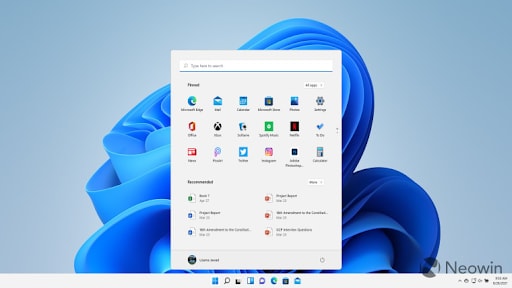
يوجد خيار "Start" في وسط شريط المهام بخلاف التموضع الأيسر في Windows 10، حيث أنَّ Microsoft تنقل الأشياء بمهارة إلى الوسط لتعطي مظهر جمالي لشاشة سطح المكتب. ولكن إذا لم يعجبك هذا التغيير، تستطيع تحريك الزر عندما ترغب إلى اليسار من لوحة الإعدادات. انتقل إلى Settings>Personalisation>Taskbar وغيِِّر مكان قائمة "Start".
إضافة إلى أن اللوحات الحيَّة قد أُزيلَت تماماً الآن، فلن تراها مجدداً على الجانب الأيمن من لوحة قائمة ابدأ "Start"، لكن رموز التطبيقات تبقى مبعثرة مع خيارات إضافية أسفلها.
2. إزالة اللَّوحة الجانبية
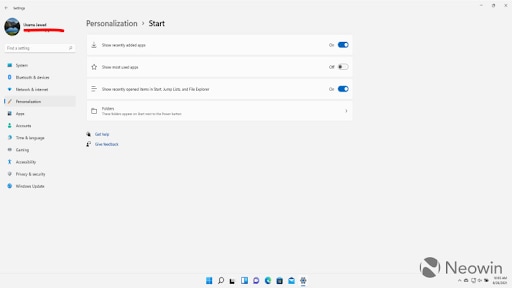
لقد تحدثنا سابقاً عن اللَّوحة الجانبية التي تعرض خيارات مثل Power وDocuments وPictures وSettings، فقد أُزيل الآن هذا الإعداد تماماً. حيث يوجد حالياً زر التشغيل فقط وحساب الكمبيوتر على لوحة قائمة ابدأ، أما باقي الخيارات فقد أُزيلت. ومع ذلك، تستطيع الانتقال إلى خيار "Settings" وتحديد التطبيقات التي تريد إضافتها من قائمة ابدأ أو إزالتها حسب الاستخدام.
3. تثبيت التطبيقات
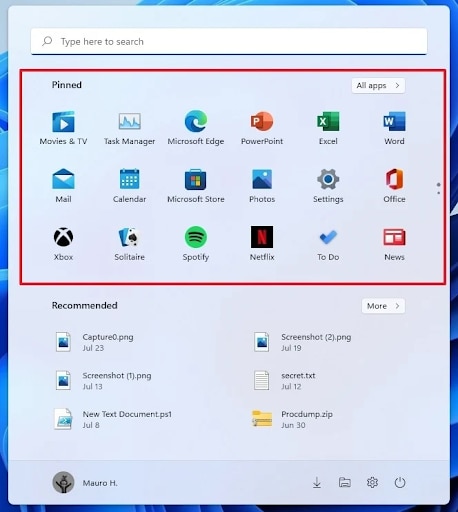
يعرض قسم "Pinned" جميع التطبيقات التي تستخدمها باستمرار، فاللَّوحة منظَّمة وتعمل على ترتيب التطبيقات المستخدَمة مؤخراً بدايةً ومن ثمَّ يمكنك إمَّا الاحتفاظ بها بتلك الطريقة أو إزالتها لتثبيت تطبيقات جديدة. تقدِّم قائمة ابدأ في Windows 11 هذه الميزة لجعل الحركة بين التطبيقات المختلفة سهلة، والوصول إلى التطبيقات التي تستخدمها بكثرة ببساطة.
تعرض الشاشة الرئيسة 18 أيقونة ولكن يمكنك تثبيت أكثر من 18 تطبيق، فيجب عليك السَّحب للأسفل واختيار ما تريد للوصول إليها. يمكنك أيضاً استخدام عناصر التحكُّم بالتنقُّل الموجودة على الجانب الأيمن بصفتها بديل لاختصار التطبيقات التي تريدها.
4. تفضيل موقع التطبيقات
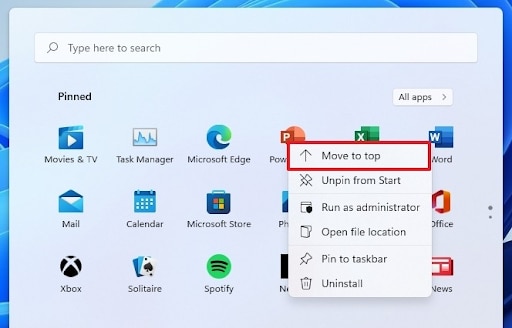
حتى بعد تثبيت التطبيقات الأكثر استخداماً أو التطبيقات المفضَّلة لديك يمكنك نقل الأكثر أهمية منها إلى الأعلى باستخدام خيار "drag-and-drop"، ويمكنك النَّقر على التطبيق بنقرة يمنى ونقله إلى موضع أعلى باختيار زر "move to top" من القائمة. ومن ناحية أخرى، يمكنك أن تقرِّر تثبيت التطبيق على شريط المهام والوصول إلى إعداداتها أو المزيد من قائمة السياق "context".
5. أدوات Windows
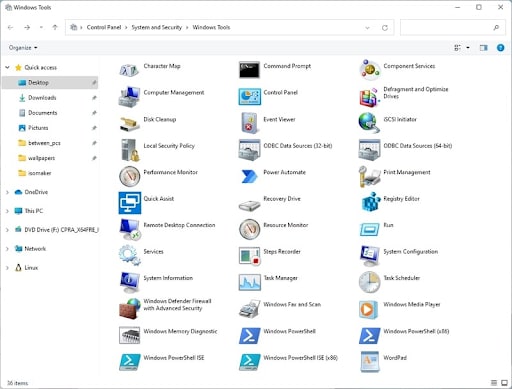
ما عُرف سابقاً بـ"Windows Administrative Tools" أصبح الآن "Windows Tools" ولن يظهر بصفته مجلَّداً بعد الآن، بل بمثابة رمز يمكنك النقر عليه لفتح جميع الخيارات المتوفِّرة أسفل أدوات Windows التي تظهر على لوحة التحكُّم. وتأتي الملحقات والأدوات الإدارية ومجلَّدات النِّظام وموجِّه الأوامر (power shells) تحت سقف واحد في هذا التصميم الجديد.
6. تطبيقات يُنصَح بها
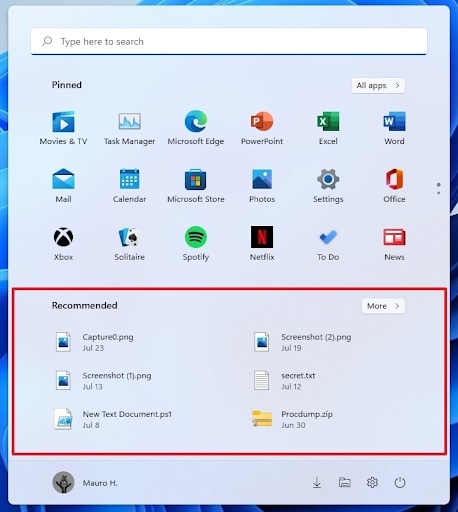
يوجد هذا القسم الصَّغير أسفل التطبيقات المثبَّتة، ويحتمل 6 تطبيقات في كلِّ مرَّة. تُنشِئ قائمة ابدأ في Windows 11 قائمة بأكثر التطبيقات أهمية والتي ستُعرَض فيها بناءً على سجل المشاهدة الأخير والتطبيقات المحمَّلة مؤخراً، وحتى إذا وجِد أكثر من 6 تطبيقات فإنَّها ستبقى مخفيَّة، وليس عليك سوى النَّقر على "More" ثمَّ اسحب للأسفل لعرضها.
على الرغم من أن هذه هي بعض التغييرات الأكثر وضوحاً على قائمة ابدأ في Windows 11، فستجد أنه من المدهش أن التغييرات التي تطرأ على الأقسام الأخرى تؤثر أيضاً بطريقة مباشرة على قائمة ابدأ، حيث يعد محاذاة شريط المهام وإعدادات التحكم على لوحة التحكم وميزة الوصول إلى مجلدات النظام المختلفة بواسطة قائمة ابدأ جزءاً هاماً في الإصدار الجديد، ومع ذلك، يوجد فوائد لهذا التغيير المتقن التصميم. لكنه يتضمن بعض العيوب التي تجعله يبدو أنه متأخر إلى حدٍ ما بعقود.
الجزء 2: ما المفقود في قائمة ابدأ في Windows 11؟
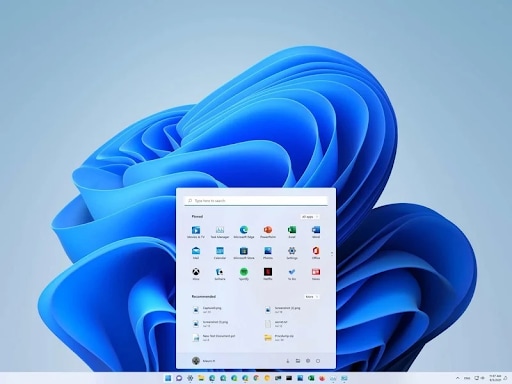
إن هدَف Windows في جعل قائمة ابدأ أقل تعقيداً وأسهل استخداماً شيء يمكن قوله بثقة، ومع ذلك ، فقد نسوا أن يأخذوا في الاعتبار أن الشخص الذي اعتاد بالفعل على النسخة المعقدة سيعتقد أن الأسهل ليس صحيحاً أو "أنه ليس كافياً".
وهذا ما حدث بالضبط مع قائمة ابدأ في Windows 11.
اللَّوحات الحيَّة مفقودة
لم يُحذَف خيار النوافذ الحية فحسب، بل اختفت فرصة تجميع التطبيقات المماثلة في المجلدات، وهذا ما يجعله صعباً على مستخدمي Windows 10 أن ينتقلوا إلى تلك التطبيقات في كلِّ مرَّة. من الممكن أن تُعد استجابة المستخدم غير المبهرة لهذه الميزة سبباً في عدم وجود هذه الميزة، فقد يستخدمها قسم صغير من الأشخاص فقط. لكن بالنسبة للتطبيقات المنظمة في المجلدات، فقد أحبها الجميع فعلاً.
تجميع التطبيقات مفقود
أجل، يمكنك تثبيت التطبيقات المهمة لديك والوصول إليها بسهولة، ولكنك لا تستطيع جمعها معاً لجعل النافذة أكثر ترتيباً. بالإضافة إلى ذلك، يوجد العديد من اقتراحات التطبيقات التي تختلط مع التطبيقات المثبَّتة بطريقة سريَّة، ونعلم أنَّه في حال كنت على عجلة، فإنَّك ستحمِّل التطبيقات التي لا تريدها وتثبِّتها في نهاية المطاف.
تعديل حجم القائمة مفقود
لن تستطيع تغيير حجم القائمة كالسابق، بل ستبقى بالحجم نفسه، ولن تستطيع أيضاً أن تستفيد من قائمة ملء الشاشة التي يقدِّمها Windows 10. فإذا اعتدت على تلك الميزات، من الأفضل أن تنساها.
بالمجمل، فكَّر Windows 11 في تبسيط عمل العملاء، ولكن يبدو أن معظم هؤلاء المستخدمين سيستغرقون وقت أطول في الاعتياد على هذه الميزات والتصاميم وتغييرات الإعدادات الجديدة. ومع غياب اللَّوحة الجانبية، أخذنا وقت أطول من المعتاد لتحديد مكان أيقونة زر التشغيل والإعدادات. لكننا نعتقد أنَّ التدريب سيفتح المزيد من الأبواب،
فإذا كنت مبتدئاً وتنتقل في أنظمة تشغيل Windows للتو، فإنَّ إصدار قائمة ابدأ في Windows 11 يُعد مناسباً لك.
الخلاصة
في النهاية، سيبقى Windows أحد أكثر أنظمة التشغيل مصداقية في العالم، حيث يمتلك Microsoft دائماً تحديثات وتطبيقات للنظام لتحسين تجربتك. ويعود السبب إلى إجراء العديد من التغييرات إلى WIndows 10 المحبوب. ولكن، هل يُعد هذا نجاحاً تاماً؟ لن تحصل على إجابة إيجابية على هذا السؤال.
في حين أن البعض يعتقد أن قائمة ابدأ في Windows 11 إصدار مبسَّط ومريح، يظنُّ البعض الآخر أن هذا الإصدار ارتكب خطأ عند إزالة بعض الميزات، وبرأينا، هذا يعتمد تماماً على المستخدم ومتطلباته،
فبالنسبة لشخص لا يضع تركيزه على التنظيم ويستخدم تطبيقات أقل أو قلَّما يستخدم قائمة ابدأ، فلن يهتم بالتصميم الجديد. لذلك، يجب عليك أن تفكر ملياً قبل أن تحدِّث النظام.
استعادة بيانات الكمبيوتر
- Windows PE
- مشاكل النظام
- إعادة ضبطWindows 10
- قم بتثبيت Windows 10 على SSD
- لا يمكن الدخول في الوضع الآمن
- إصلاح مشكلة عدم الصوت
- المعلمة غير صحيحة
- PC أخطاء

Khalid Abdullahi
contributor Editor
Generally rated4.5(105participated)